- Forfatter Jason Gerald [email protected].
- Public 2023-12-16 11:31.
- Sist endret 2025-01-23 12:42.
Denne wikiHow lærer deg hvordan du endrer profilbildet som vises ved siden av Apple ID -brukernavnet ditt.
Steg
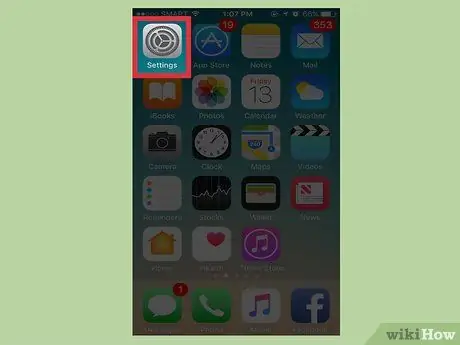
Trinn 1. Åpne iPhone -innstillingsmenyen ("Innstillinger")
Denne menyen er indikert med et grått tannhjulikon og er vanligvis plassert på en av enhetens startskjermbilder, eller mappen "Verktøy".
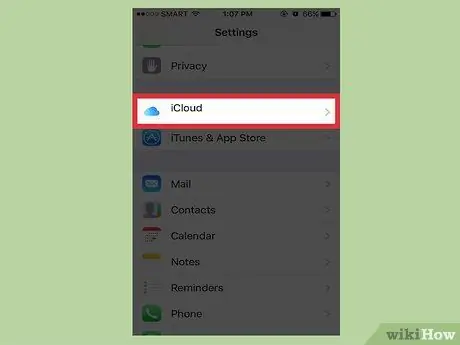
Trinn 2. Sveip på skjermen og velg "iCloud"
Det er øverst i det fjerde segmentet av menyalternativene.
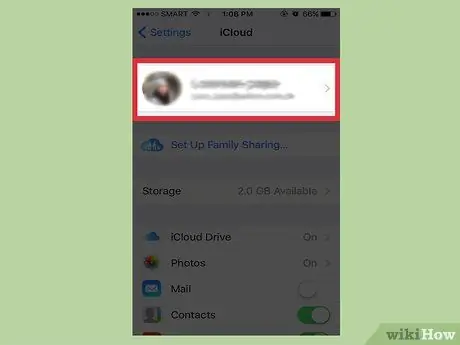
Trinn 3. Trykk på Apple -ID -en din
ID er øverst på siden og viser e -postadressen din til Apple ID.
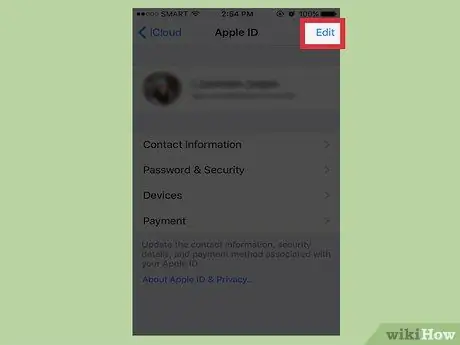
Trinn 4. Trykk på Rediger
Det er i øvre høyre hjørne av skjermen.
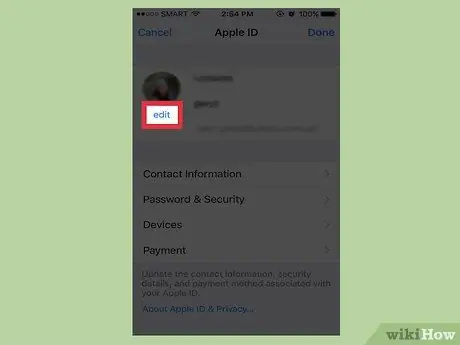
Trinn 5. Trykk på Rediger ved siden av ID -bilde
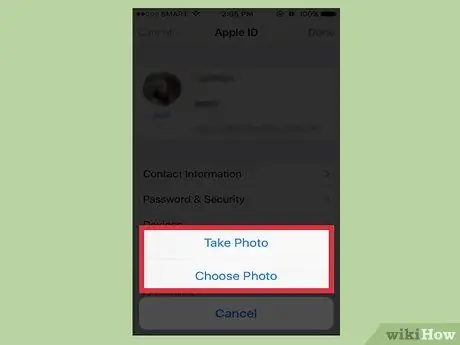
Trinn 6. Trykk på Ta bilde eller Velg foto
- Hvis du velger " Ta bilde ", applikasjon Kamera åpnes, og du kan ta et bilde. Etter å ha tatt det ønskede bildet, velg " Bruk ".
- Hvis du velger " Velg Foto ", finn bildet du vil bruke i mappen" Fotobibliotek "og trykk på" Velge ".
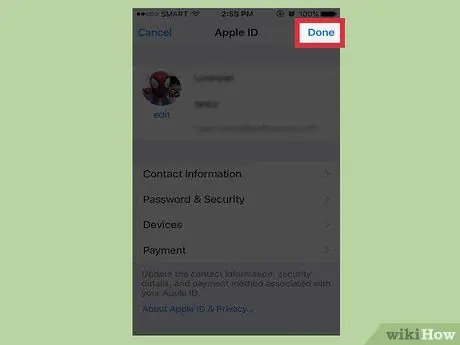
Trinn 7. Trykk på Ferdig for å lagre endringene
Det er i øvre høyre hjørne av skjermen.






